- iTunes เป็นเครื่องเล่นมัลติมีเดียและซอฟต์แวร์การจัดการอุปกรณ์ที่ยอดเยี่ยมสำหรับอุปกรณ์ iOS
- น่าเสียดายที่ผู้ใช้หลายคนรายงานข้อผิดพลาดของ iTunes 42110 และ 14 และวันนี้เราจะแสดงวิธีแก้ไขให้คุณเห็น
- มีข้อผิดพลาดของ iTunes มากมายที่สามารถปรากฏขึ้นได้ และสำหรับข้อมูลที่เป็นประโยชน์เพิ่มเติม โปรดไปที่ ส่วน iTunes.
- สำหรับคำแนะนำเกี่ยวกับ Mac เพิ่มเติม เราขอแนะนำให้คุณไปที่ Mac Hub.

ข้อผิดพลาดและปัญหามากมายเกิดจากระบบที่รก จะทำความสะอาดและเพิ่มประสิทธิภาพระบบของคุณ ดาวน์โหลดเดี๋ยวนี้ และทำให้ Mac OS ของคุณเร็วขึ้นในสามขั้นตอนง่ายๆ:
- ดาวน์โหลดและติดตั้ง เครื่องซักผ้า X9.
- รอให้เริ่มการสแกนอัตโนมัติเพื่อค้นหาปัญหา Mac OS
- คลิก ทำความสะอาด เพื่อขจัดปัญหาที่เป็นไปได้ทั้งหมด
- เครื่องซักผ้า X9 ถูกดาวน์โหลดโดย 0 ผู้อ่านในเดือนนี้
iTunes เป็นแอปพลิเคชั่นมัลติมีเดียที่ยอดเยี่ยม แต่ผู้ใช้บางคนรายงานว่าพบข้อผิดพลาดของ iTunes 42110 และ 14
ข้อผิดพลาดเหล่านี้อาจทำให้คุณไม่สามารถดาวน์โหลดเพลงและเนื้อหามัลติมีเดียอื่นๆ ได้ ดังนั้นในบทความของวันนี้ เราจะแสดงวิธีแก้ไขอย่างถูกต้อง
ฉันจะแก้ไขข้อผิดพลาด iTunes 42110 และ 14 ได้อย่างไร
1. อัปเดต iTunes
- เปิด แอพสโตร์.
- นำทางไปยัง อัพเดท มาตรา.
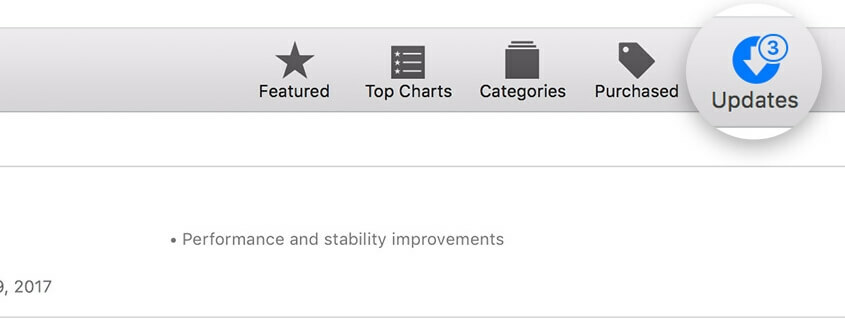
- หากมีการอัปเดต iTunes ให้คลิกปุ่ม ติดตั้ง ปุ่มถัดจากพวกเขา
2. เรียกใช้ iTunes ในฐานะผู้ดูแลระบบ
- คลิกขวาที่ทางลัด iTunes
- เลือก เรียกใช้ในฐานะผู้ดูแลระบบ.
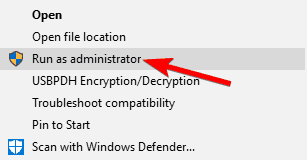
หากวิธีนี้ใช้ได้ผล คุณจะต้องทำขั้นตอนนี้ซ้ำทุกครั้ง หรือคุณสามารถตั้งค่า iTunes ให้เริ่มต้นด้วยสิทธิ์ของผู้ดูแลระบบเสมอโดยทำดังนี้
- คลิกขวาที่ทางลัด iTunes แล้วเลือก คุณสมบัติ จากเมนู
- นำทางไปยัง ความเข้ากันได้ แท็บ
- ตรวจสอบ เรียกใช้โปรแกรมนี้ในฐานะผู้ดูแลระบบ ตัวเลือกและคลิกที่ สมัคร และ ตกลง.
โปรดทราบว่าโซลูชันนี้ใช้ได้กับแพลตฟอร์ม Windows เท่านั้น
3. ลบไดเรกทอรีข้อมูล SC
- ปิด iTunes อย่างสมบูรณ์
- กด คีย์ Windows + R และป้อน
%ProgramData%Apple ComputeriTunesแล้วกด ป้อน.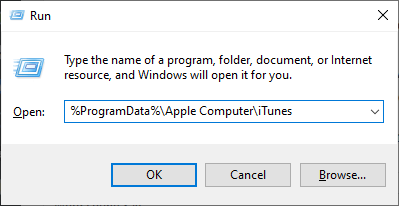
- ค้นหา SC Info ไดเร็กทอรีและลบเนื้อหา
- รีสตาร์ทคอมพิวเตอร์แล้วเริ่ม iTunes อีกครั้ง
สำหรับ Mac:
- ปิด iTunes.
- เปิด Finder แล้วเลือก ไป > ไปที่โฟลเดอร์.
- พิมพ์
/Users/Shared/SC ข้อมูลแล้วกด ป้อน. - ตอนนี้ลบทุกอย่างภายใน SC Info ไดเรกทอรี
หลังจากทำเช่นนั้น ข้อผิดพลาด 42110 และ 14 จะหายไป
4. ตรวจสอบสาย USB ของคุณ
- ตรวจสอบให้แน่ใจว่าสาย USB ของคุณไม่เสียหาย
- ลองใช้พอร์ต USB อื่น
- เชื่อมต่ออุปกรณ์ iOS ของคุณโดยใช้สายอื่นที่ได้รับการรับรองจาก Apple
- หากทุกอย่างล้มเหลว ให้ลองเชื่อมต่ออุปกรณ์ของคุณกับคอมพิวเตอร์เครื่องอื่น
ข้อผิดพลาดของ iTunes 42110 และ 14 อาจเป็นปัญหาและทำให้คุณไม่สามารถดาวน์โหลดเนื้อหามัลติมีเดียได้ แต่หวังว่าคุณจะสามารถแก้ไขได้โดยใช้วิธีแก้ไขปัญหาของเรา

ยังคงมีปัญหากับ Mac OS ของคุณ?
แก้ไขด้วยเครื่องมือนี้:
- ดาวน์โหลดและติดตั้งทันที เครื่องซักผ้า X9 จากเว็บไซต์ทางการ
- รอให้การสแกนอัตโนมัติเริ่มต้นและระบุปัญหา
- คลิก ทำความสะอาด เพื่อเริ่มปรับแต่ง Mac OS ของคุณเพื่อประสบการณ์ที่ดียิ่งขึ้น
Restoro ถูกดาวน์โหลดโดย 0 ผู้อ่านในเดือนนี้


